導入
日々のコミュニケーションにiPhoneを頼りにしていると、連絡先の名前が表示されないテキストメッセージを見るのはイライラするものです。この一般的な問題はいくつかの設定やソフトウェアの不具合に起因することがあります。幸いにも、いくつかの簡単な手順で解決できます。このガイドでは、iPhoneに正しく連絡先の名前を表示させるための基本的な修正方法をご紹介します。
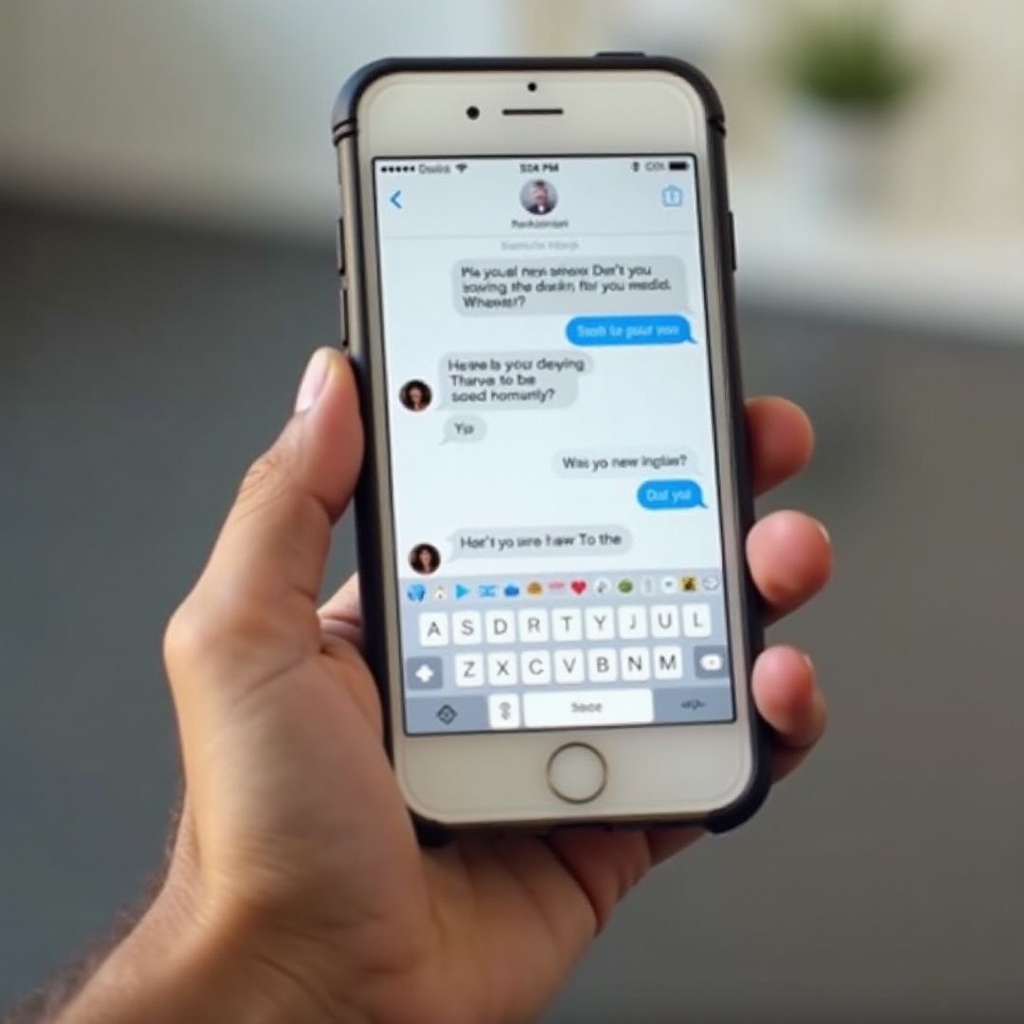
連絡先の設定を確認
まず第一に、連絡先の設定を簡単に確認することで、この問題を解決できることがよくあります。時には、重複するエントリや誤って保存された番号のために、iPhoneが連絡先を認識しないことがあります。すべてが順調であることを確認するために、連絡先アプリに移動します:
- 「連絡先」アプリを開きます。
- 重複するエントリがないか確認します。
- 各連絡先に一意で正しくフォーマットされた番号があることを確認します。
必要な調整を行った後、電話アプリを再起動します。これで問題が解決しない場合でも心配はいりません。まだ試すべき解決策があります。
iOSソフトウェアを更新
連絡先の設定を確認したら、iPhoneのソフトウェアが最新であることを確認することが重要です。ソフトウェアの更新には、一般的な問題に対する重要な修正が含まれていることが多いです。デバイスを更新する方法は次の通りです:
- 「設定」に移動します。
- 「一般」を選択します。
- 「ソフトウェア更新」をタップします。
- 更新がある場合はダウンロードしてインストールします。
ソフトウェアの更新を行うことで、Appleから提供される最新の修正を受けることができ、この問題が解決されるかもしれません。
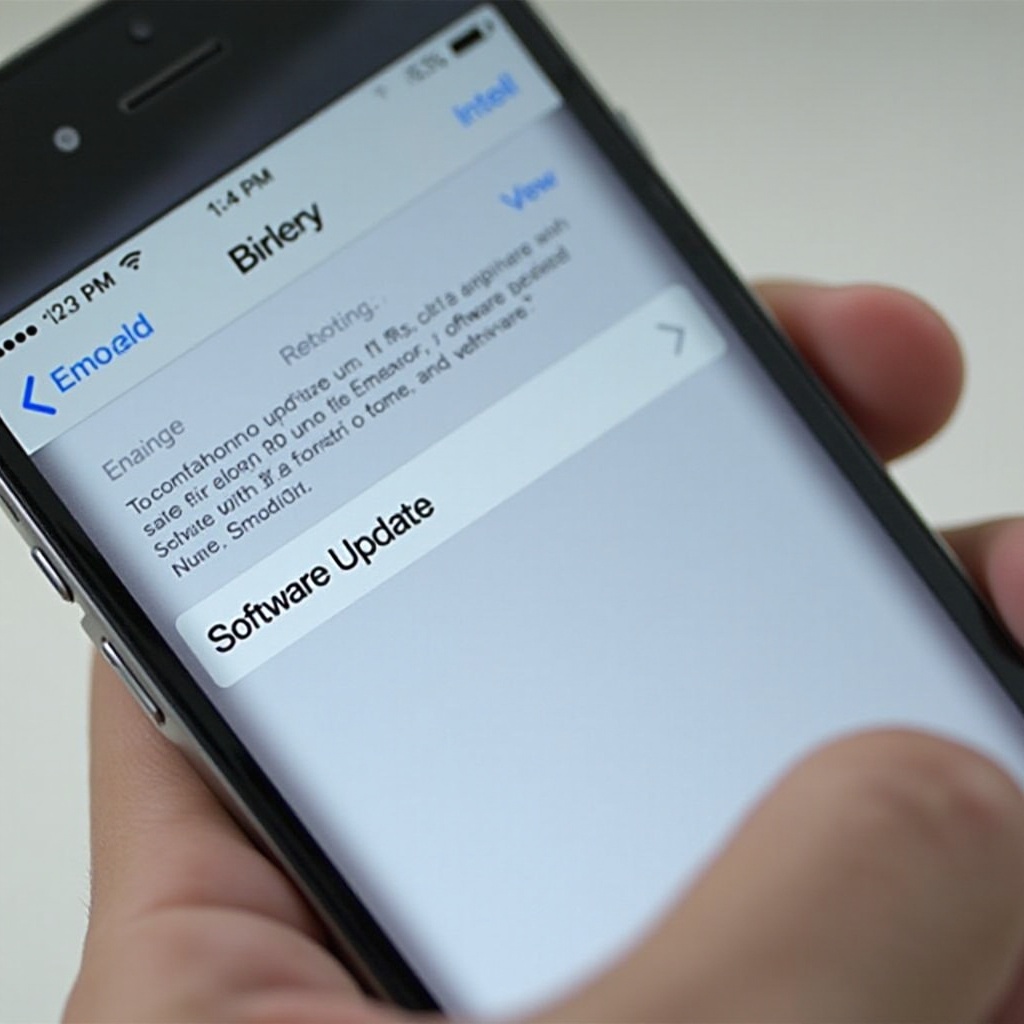
電話を再起動
簡単な再起動も、iPhoneの様々な問題を解決するのに役立ちます。iPhoneの再起動は、軽微なソフトウェアの不具合を解消し、システムプロセスをリフレッシュさせます。デバイスを再起動する方法は次の通りです:
- サイドボタンといずれかの音量ボタンを押し続け、スライダーが表示されるまで待ちます。
- スライダーをドラッグしてiPhoneの電源を切ります。
- デバイスがオフになったら、再びサイドボタンを押し続けてAppleロゴが表示されるまで待ちます。
再起動が効果がない場合は、次の手順に進みます。
メッセージ設定を確認
簡単な再起動で解決しない場合、問題はメッセージアプリの設定にあるかもしれません。メッセージ設定が正しく構成されていることを確認することが重要です:
- 「設定」を開きます。
- 下にスクロールして「メッセージ」をタップします。
- 「連絡先写真を表示」がオンになっていることを確認します。
- 「未知の送信者をフィルター」がオフになっていることを確認します。
正しく構成されたメッセージ設定により、iPhoneはテキストメッセージで連絡先の名前を正確に識別して表示することができます。
日付と時刻の設定を確認
信じられないかもしれませんが、日付と時刻の設定が正しくないと、iPhoneが誤動作し、テキストメッセージで連絡先の名前が正しく表示されないことがあります。この設定を確認する方法:
- 「設定」を開きます。
- 「一般」をタップします。
- 「日付と時刻」を選択します。
- 「自動設定」がオンになっていることを確認します。
確認が完了したら、メッセージを確認して、連絡先の名前が正しく表示されるようになったか確認します。
ネットワーク設定をリセット
ネットワーク設定が原因で、連絡先の名前が表示されないことがあります。ネットワーク設定をリセットすることで、このような問題を解決できます。方法は次の通りです:
- 「設定」を開きます。
- 「一般」をタップします。
- 下にスクロールして「リセット」を選択します。
- 「ネットワーク設定をリセット」をタップします。
電話が再起動したら、Wi-Fi接続を再設定し、問題が解決されたかどうか確認します。
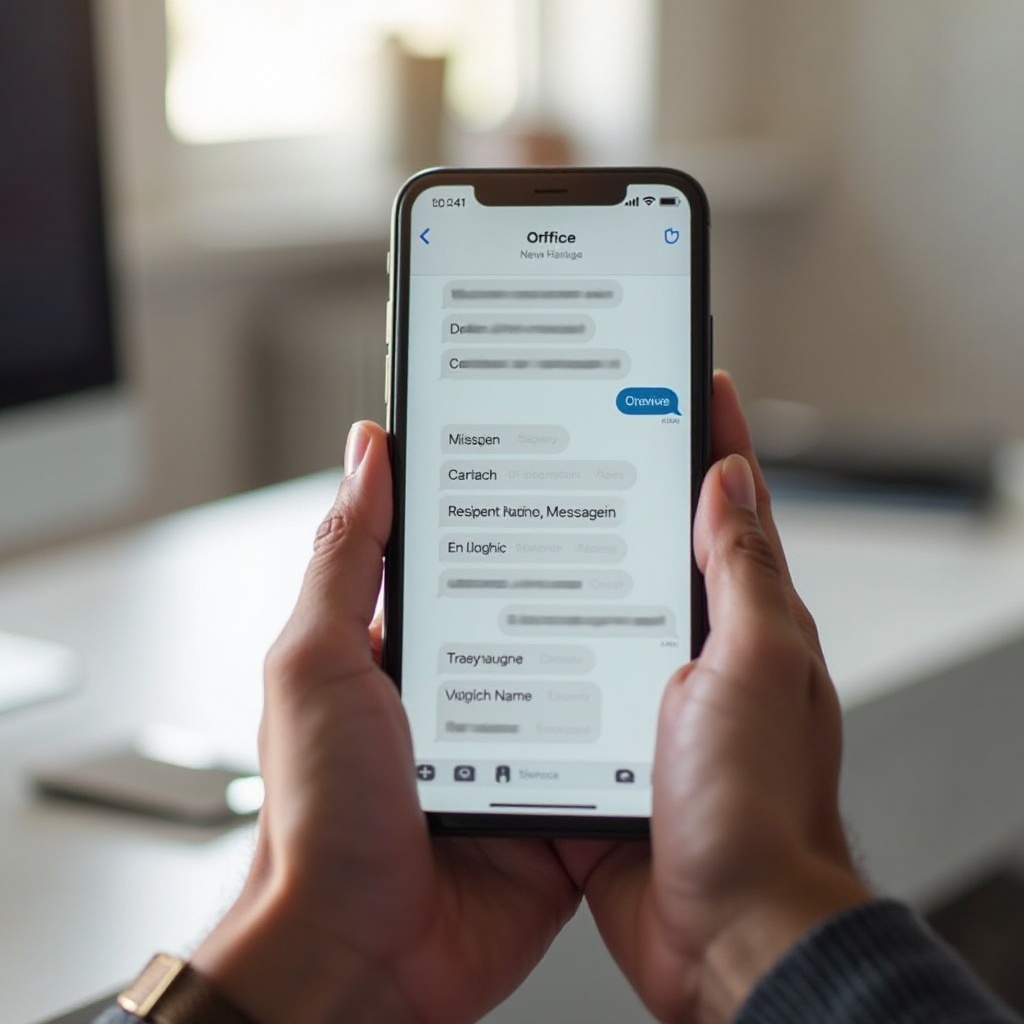
iPhoneを復元
これまでの解決策がすべて効果がなかった場合、iPhoneを復元することが最終手段となります。このプロセスにより、iPhoneが初期設定に戻り、すべてのデータが消去されるため、データのバックアップを事前に取ることをお勧めします。方法は次の通りです:
- 「設定」を開きます。
- 「一般」をタップします。
- 下にスクロールして「リセット」を選択します。
- 「すべてのコンテンツと設定を消去」を選択します。
- 確認してデバイスの復元を進めます。
復元プロセスが完了したら、iPhoneをセットアップし、テキストメッセージで連絡先の名前が正しく表示されるか確認します。
追加のヒントとコツ
上記の手順すべてを試しても問題が解決しない場合、次の追加のヒントが役立つかもしれません:
- 連絡先を再同期: 「設定」>「連絡先」>「アカウント」に移動し、iCloud連絡先をオフ/オンします。
- 問題のある連絡先を削除して再追加: 名前が表示されない個別の連絡先について、削除して再追加してみてください。
- サードパーティのアプリを使用: WhatsAppのようなサードパーティアプリは連絡先を異なる方法で処理することがあり、手がかりや代替手段を提供することがあります。
結論
テキストメッセージで名前の代わりに番号が表示されるのは本当に面倒ですが、通常は解決可能です。連絡先の設定を確認することから始めて、最終的には電話を復元することまで、一つ一つの手順を丁寧に従うことで、iPhoneが期待通りに連絡先の名前を表示するようになります。
よくある質問
なぜiPhoneのテキストメッセージで連絡先の名前が表示されないのですか?
この問題は、一般的には連絡先設定が正しくない、ソフトウェアが古い、またはネットワークリッチのために発生します。これらの設定を確認して更新することで、通常は問題が解決します。
iOSの更新後にテキストメッセージに名前が表示されない場合、どうすればいいですか?
iOSの更新後、特定の設定がリセットされるとこのような問題が発生することがあります。連絡先設定やメッセージ設定を確認し、iPhoneを再起動してください。問題が解決しない場合、ネットワーク設定をリセットするか、iPhoneを復元することを検討してください。
iPhoneで名前の代わりに番号だけが表示される場合、どうすればいいですか?
まずは簡単なステップから始めてください: 連絡先設定を確認し、更新してください。それでも解決しない場合は、iOSを更新し、iPhoneを再起動し、メッセージ設定を確認し、日付と時刻の設定を確認し、ネットワーク設定をリセットしてください。最後の手段として、iPhoneを復元することも考えてください。
